A Inteligência Artificial não demorou muito para se tornar parte do nosso cotidiano. Ela não está mais confinada a laboratórios ou empresas. Diversas ferramentas populares de IA, como ChatGPT e Google Gemini, conquistaram o mundo.
Leia também
Uma dessas ferramentas de IA que viralizou recentemente foi a Nano Banana, também conhecida como modelo Gemini 2.5 Flash Image. Ela permite que qualquer pessoa gere ou recrie imagens bonitas e de alta qualidade. Agora, a ferramenta de IA chegou ao WhatsApp, o que significa que você não precisará mais abrir o aplicativo Gemini ou acessá-la. Ela estará disponível diretamente no seu aplicativo de mensagens.
O Gemini Nano Banana do Google agora pode ser usado no WhatsApp por meio do bot de IA da Perplexity, permitindo que os usuários editem imagens com prompts simples dentro dos chats.
O que é Gemini Nano Banana?
Gemini Nano Banana é um poderoso editor/gerador de imagens que utiliza o mecanismo Gemini Flash 2.5 do Google. A ferramenta é tão poderosa que você pode criar qualquer imagem de alta qualidade ou editar suas imagens existentes usando um simples prompt. Recentemente, ela virou tendência em imagens de saris em miniatura e vermelhos. Algumas pessoas chegaram a criar uma versão mais jovem de si mesmas ou a abraçar uma celebridade usando a ferramenta.
Como usar o editor de imagens Nano Banana no WhatsApp
Embora a ferramenta certamente seja poderosa e rápida, o verdadeiro divisor de águas aqui é que o Nano Banana agora pode ser acessado diretamente no WhatsApp. É um aplicativo de mensagens popular e temos certeza de que você o usa para conversas diárias com amigos e familiares. A integração torna a geração de imagens por IA tão simples quanto conversar com um amigo. Se você está se perguntando como usá-lo, aqui está um guia passo a passo:
- Salve o número do Perplexity AI (+1 (833) 436-3285) e comece a conversar com ele. Ou clique no link a seguir , que o redirecionará para a página de bate-papo do WhatsApp do Perplexity AI. ( Link do WhatsApp do Perplexity AI );
- Para editar imagens, clique no ícone “Clip”, selecione a imagem que deseja editar, anote o prompt e pressione Enter. Para gerar imagens, você pode escrever um prompt diretamente e enviá-lo;
- Após alguns segundos, o chatbot enviará a imagem editada;
- Para salvar a imagem, clique nela, depois nos três pontos e, por fim, toque no botão “Salvar”. Sua imagem será salva localmente no seu dispositivo.
No momento, a Perplexity não confirmou se a versão do WhatsApp será totalmente gratuita ou não. No entanto, dado o modelo geral do Google, espera-se que haja um plano básico gratuito sem grandes restrições. Usuários mais assíduos, no entanto, podem precisar pagar por créditos adicionais.
Alguns exemplos de prompts incluem para usar no Nano Banana
– “transformar meu animal de estimação em uma figura de ação de plástico ao lado de sua embalagem”
– “Transforme o sujeito em uma heroína vintage de Bollywood, com um sári de chiffon amarelo esvoaçante, cabelo ondulado suave. O fundo deve ter um toque romântico e dramático, com tons quentes, design minimalista e luz dourada do pôr do sol.”
– “Transforme esse indivíduo em um estilo de filme dos anos 90, um sari preto de festa, uma imagem vintage granulada, mas vibrante… A iluminação é quente, com tons dourados do pôr do sol evocando o brilho da hora dourada… Sua expressão é temperamental, calma, mas um pouco feliz e introspectiva.”




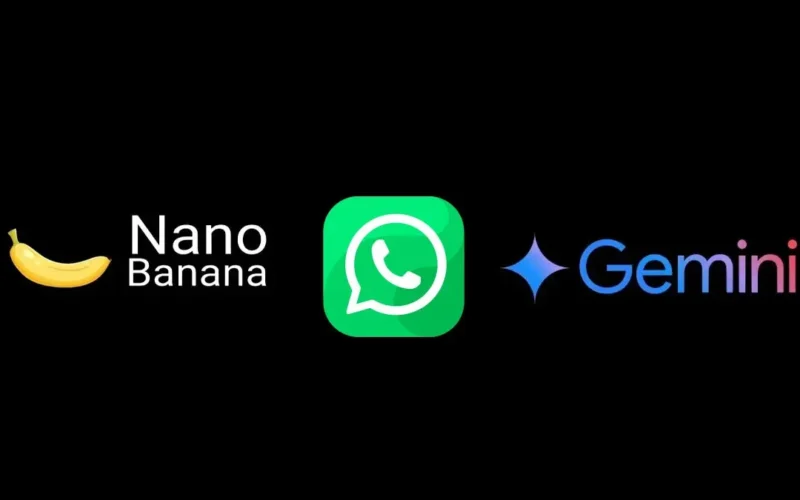







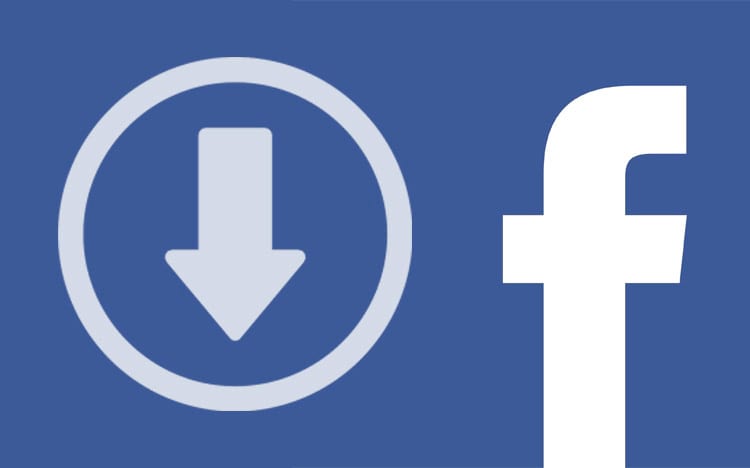

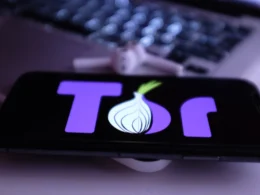
рейки_чокурей_набор Тензорнаяспираль: тензорная спираль
Окна в Алматы в рассрочку Выбор качественных пластиковых окон – это инвестиция в комфорт, тепло и энергоэффективность вашего дома. В Алматы, в условиях переменчивого климата, это особенно актуально. Компания Okna Service предлагает широкий ассортимент пластиковых окон, отвечающих самым высоким стандартам качества. Okna Service использует только проверенные профильные системы от ведущих производителей. Это гарантирует долговечность, устойчивость к перепадам температур и отличную звукоизоляцию. Вы можете выбрать окна с различной толщиной профиля, количеством камер и типами стеклопакетов, в зависимости от ваших индивидуальных потребностей и бюджета. Помимо качества продукции, Okna Service выделяется своим профессиональным подходом к установке. Квалифицированные монтажники с большим опытом работы гарантируют правильную установку окон, что является критически важным для обеспечения их функциональности и долговечности. Неправильный монтаж может свести на нет все преимущества даже самых дорогих окон. Okna Service предлагает полный спектр услуг, включая замер, изготовление, доставку и установку окон. Компания также предоставляет гарантийное и постгарантийное обслуживание. Вам помогут подобрать оптимальное решение для вашего дома или офиса, учитывая особенности архитектуры и ваши личные пожелания. Выбирая Okna Service, вы выбираете надежность, качество и профессионализм. Улучшите свой дом уже сегодня, установив новые пластиковые окна от Okna Service.
подвеска_семья Тензорнаяспираль: тензорная спираль
прогнозы на баскетбол Новости о ставках на спорт: самые свежие и актуальные новости для успешных ставок.
мир ДМИТРИЙ НИКОТИН Дмитрий Никотин, известный своими кажите сферу деятельности, в которой он известен], продолжает активную деятельность кажите, в чем заключается его деятельность]. Его последние проекты/выступления/публикации вызвали кажите реакцию общественности или специалистов].
Аналитика продаж Сервис аналитики маркетплейсов – это специализированный инструмент, учитывающий уникальные особенности каждой платформы. Он анализирует комиссии, логистические издержки, алгоритмы ранжирования и другие факторы, влияющие на прибыльность. Это позволяет продавцам оптимизировать свои листинги, улучшать видимость товаров и увеличивать конверсию.
Замена амортизаторов от 4500 тг. Регулировка ножек, замена пружин бака.Ошибка F05 стиральная машина Ремонт техники Bauknecht. Обслуживание двигателей ProSilent, ремонт электронных плат. Мы настраиваем работу датчиков и балансировку барабана для безупречного результата. Используем качественные расходные материалы. Гарантия. Ремонт стиральных машин Ardo Алматы
азино 777 вход Азино 777 – это имя, которое будоражит умы многих любителей азартных игр в сети. Его звучание, обретшее почти мифический оттенок, отзывается эхом в онлайн-пространстве рунета. Несмотря на противоречивую репутацию, платформа продолжает привлекать внимание игроков своей броской рекламой и обещаниями легкого заработка. За громким названием скрывается сложная система, требующая внимательного анализа и осознанного подхода.
скачать игры по прямой ссылке Скачать игры с облака Mail.ru – еще одна удобная альтернатива торрентам. Облачное хранилище Mail.ru предлагает пользователям быстрый и надежный способ скачивания больших объемов данных, включая игровые файлы. Многие сайты и форумы используют Mail.ru Cloud в качестве платформы для распространения игр. Преимущество заключается в высокой скорости скачивания, простоте загрузки и возможности получить доступ к файлам с любого устройства. Важно помнить о безопасности: убедитесь, что скачиваете файлы с надежных источников и проверяете их на наличие вирусов антивирусной программой.
http://estate.spb.ru/ajax/pages/nabor-pervoj-mediczinskoj-pomoshhi-vidy-sostav-i-naznachenie.html
Ремонт LG с инверторным прямым приводом (DD). Замена парогенератора TrueSteam, ремонт платы.Ремонт посудомоечных машин Haier Алматы Выезд в поселок Долан. Срочный ремонт бытовой техники на дому. Мы предлагаем качественный сервис по доступным ценам. Ваша посудомойка будет работать как новая.Ремонт посудомоечных машин Кемертоган
vbet покер Vbet.am: Ваш надежный проводник в мир онлайн-развлечений
https://github.com/sageetl/Sage-50/releases
https://github.com/logonx/Windows-App/releases
3snet info is gambling legal in spain: Разбираемся в законодательном регулировании гемблинга в Испании
казино без депозита с выводом Бездепозитные бонусы казино – это маркетинговый ход, призванный привлечь новых игроков. Они могут быть представлены в виде бесплатных вращений (фриспинов) или фиксированной суммы, которую можно использовать для ставок.
AniMatrix бот Аниме персонажи игра – это возможность воплотить в жизнь любимые истории и создать собственные, полные эпических сражений и неожиданных поворотов.
Адвокат Рудный Юрист по криптовалюте Казахстан: Консультации по легализации доходов от крипты, споры по майнингу, защита при блокировке счетов банками (P2P сделки).
бездепозитные бонусы в казино за регистрацию с выводом без пополнения
https://enran.ua/
12 word recovery phrase Earning bitcoin without investment tantalizes, ideas like faucets and airdrops offer minuscule gains, while affiliate marketing and content creation require effort and savvy.
Интерактивный дисплей Prestigio Алматы Развивающие интерактивные панели: Логопедические и коррекционные комплексы. Программное обеспечение для развития речи и памяти.
Купить проект мангала с казаном Купить проект русской печи Русская печь – это не просто отопительный прибор, это символ домашнего очага и традиций. Приобретение проекта русской печи – это оптимальный способ получить подробную инструкцию по ее строительству, учитывающую все нюансы и особенности данной конструкции. Готовый проект позволит избежать ошибок и построить печь, которая будет радовать вас долгие годы.
Кресты с пожарной подставкой фланцевые чугунные ППКФ Кольцевой подогреватель стыков труб ПСТ – обеспечивает качественную сварку труб в холодное время года.
атом казино отзывы Официальный сайт Атом казино – это ваш надежный источник информации о всех играх, бонусах и акциях. Здесь вы также найдете ответы на часто задаваемые вопросы и сможете обратиться в службу поддержки.
Ветеран труда без наград Индексация пенсий – это фундаментальный механизм государственной социальной политики, направленный на поддержание достойного уровня жизни пожилых граждан в условиях экономической нестабильности. Это не просто формальная процедура, а жизненно важная мера, позволяющая пенсионерам адаптироваться к растущим ценам и сохранять покупательскую способность своих выплат. Индексация учитывает темпы инфляции, стремясь к тому, чтобы пенсии не обесценивались, а позволяли удовлетворять базовые потребности. Регулярный пересмотр размеров пенсий – это отражение заботы государства о благополучии старшего поколения, отдавшего годы труда на благо страны.
краби самуи пляж краби пхукет
мега москва кто из мск недавно заходил
мега вход
mega зеркало на сегодня
mega-sb
кракен зеркало
https://kraken-shop24.com
Low detection on chains like FTM and GNO means quieter exits for bigger loads.
Solana Drainer
Phantom wallet bypass video demo proves Solana users aren’t safe behind their safeguards anymore.
ibn4po
3qe8hq
e1momj
66a93n
847oiu
pa1yxy
q1yeih
6mqml0